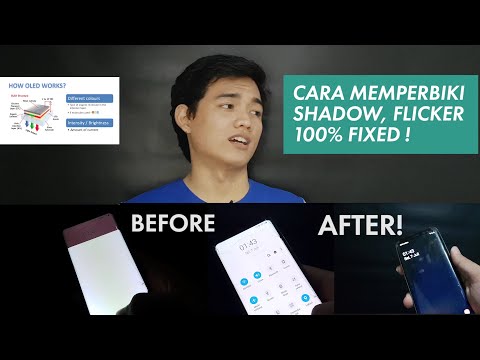
Cara termudah untuk mengamankan smartphone saat ini adalah melalui kunci layar. Menyiapkan keamanan layar kunci biasanya disarankan untuk mengamankan data pribadi Anda di telepon. Namun, seperti alat terprogram lainnya, akan selalu ada saat ketika sistem kunci layar di perangkat seluler tidak berfungsi sebagaimana mestinya atau seperti yang diharapkan pengguna akhir. Bisa jadi karena batasan sistem, ketidakteraturan, atau seringkali, kesalahan perangkat lunak.

Masalah: Waktu tunggu layar terlalu pendek
“Hai, saya baru-baru ini membeli S6 Edge plus SIM gratis dan saya terbiasa dengan perangkat ini karena saya memiliki edge NON PLUS S6 sebelumnya. Pokoknya saya perhatikan saat mengirim SMS atau browsing Internet atau umum menggunakan sekitar lima atau enam kali sehari, itu hanya mengunci sendiri secara acak setelah beberapa detik mungkin kadang beberapa detik, ini pada gilirannya membuat saya harus melalui urutan buka kunci sidik jari lagi hanya untuk memeriksa email atau teks. Terima kasih!" - Lisa.
Saran: Berdasarkan pernyataan Anda, ada kemungkinan bahwa beberapa setelan perlu dikonfigurasi pada perangkat Anda. Saya sarankan Anda memeriksa mode hemat daya ponsel Anda terlebih dahulu, dan pastikan itu dinonaktifkan atau dimatikan. Dalam mode biasa atau normal, durasi layar kunci default adalah 6 detik tetapi dalam mode hemat daya durasi layar kunci berkurang menjadi 3 detik. Jika Anda tidak melihat opsi apa pun untuk mengubah durasi tersebut, Anda dapat menggunakan aplikasi layar kunci pengganti. Beberapa pengguna yang memiliki masalah yang sama seperti milik Anda terpaksa menginstal aplikasi pihak ketiga yang disebut KinScreen. Itu membuat layar ponsel aktif selama mendeteksi gerakan.
Masalah: Layar tidak bisa tidur saat mengisi daya
“Ponsel tidak akan tidur saat mengisi daya. Layar tetap menyala terus menerus. Ini masuk mode tidur saat tombol daya ditekan tetapi jika email masuk melalui layar menyala dan tidak akan kembali tidur. Suami memiliki ponsel yang sama dan dia tidur saat mengisi daya. "
Saran: Saya sarankan Anda memeriksa fitur Daydream terlebih dahulu dan memastikannya sudah dinonaktifkan. Fitur Daydream juga dapat membuat tampilan Anda tetap menyala jika dikonfigurasi untuk berfungsi seperti ini. Jadi mari kita hilangkan dari para pelaku potensial. Setelah memastikan fitur Daydream tidak aktif, buka menu opsi pengembang ponsel Anda dan nonaktifkan pengaturan yang membuat layar tetap menyala / terjaga saat mengisi daya (fitur Tetap Terjaga). Silakan merujuk ke langkah-langkah tentang cara menavigasi ke opsi Pengembang ponsel Anda dan mengonfigurasi pengaturan terkait sesuai dengan preferensi Anda.
Masalah: Kunci Layar dan kata sandi cadangan tidak berfungsi
“Akses kunci layar sidik jari saya tidak berfungsi dan juga kata sandi saya. Internet dan Wi-Fi saya dimatikan jadi saya tidak dapat mengakses melalui Google atau menemukan ponsel saya. Bisakah Anda membantu? ”
Saran: Jika Anda lupa PIN, buka kunci sidik jari, atau kata sandi cadangan, Anda dapat menggunakan akun Google Anda serta aplikasi Samsung Find My Mobile untuk membuka kunci perangkat Galaxy Anda. Namun, ponsel Anda harus memiliki akses ke Internet dan akun Google utama Anda agar ini berfungsi. Jika salah satu dari opsi ini memungkinkan, Anda dapat mengatur ulang telepon ke setelan pabrik. Pastikan untuk mencadangkan data ponsel Anda karena akan dihapus dalam prosesnya. Anda dapat merujuk ke langkah-langkah yang telah saya berikan di bawah halaman ini, jika Anda memerlukan bantuan lebih lanjut tentang cara menyelesaikan hal-hal tersebut di ponsel Anda.
Masalah: Tidak dapat membuka kunci layar menggunakan sidik jari
“Saya kesulitan menggunakan ponsel saya.Saya menggunakan sidik jari saya sekitar 4 kali dan saya telah menggunakan kata sandi cadangan dan saya tidak mengetahuinya. Jadi bisakah kamu membantuku? ”
Saran: Seperti yang saya sebutkan di masalah sebelumnya, Anda dapat menggunakan akun Google untuk membuka kunci perangkat Anda. Pastikan ponsel Anda terhubung ke Internet. Jika sebelumnya Anda telah menyiapkan beberapa akun Gmail di perangkat Anda, pastikan untuk menggunakan akun paling pertama yang Anda tambahkan. Jika tidak, Anda akan mendapatkan error. Setelah Anda berhasil masuk ke akun Google Anda, kunci layar perangkat Anda akan disetel ulang untuk menggeser. Dari sana, Anda dapat mengatur metode buka kunci layar baru sesuai keinginan.
Cukup gulir ke bawah sedikit di halaman ini, jika Anda memerlukan bantuan lebih lanjut tentang cara menggunakan akun Google Anda untuk membuka kunci layar ponsel Anda.
Panduan Pemecahan Masalah Langkah demi Langkah untuk Galaxy S6 Edge + Masalah Kunci Layar
Bagi mereka yang masih mencoba mempelajari cara mereka sendiri, berikut panduan sederhana untuk referensi Anda.
Langkah-langkah untuk melihat dan mengkonfigurasi pengaturan Mode Hemat Daya:
- Keran Aplikasi dari layar Beranda.
- Keran Pengaturan.
- Gulir ke dan ketuk Baterai dibawah Sistem
- Alihkan sakelar di sebelah Mode hemat daya untuk mengaktifkan atau menonaktifkan fitur. Dalam kasus ini, matikan atau nonaktifkan.
Langkah-langkah untuk mematikan fitur Daydream:
Fitur Daydream adalah mode screensaver interaktif yang dapat Anda aktifkan secara otomatis saat ponsel Anda sedang diisi atau dipasang ke dok. Itu membuat layar ponsel Anda menyala. Berikut cara menonaktifkan fitur ini:
- Pergi ke Pengaturan.
- Keran SayaAlat.
- Keran Layar.
- Pilih Melamun.
- Ketuk penggeser ke MATI untuk menonaktifkan Melamun.
- Ketuk Pengaturan (seperti roda) untuk mengonfigurasi opsi tertentu.
Langkah-langkah untuk menyesuaikan atau mengatur durasi waktu tunggu layar:
Anda perlu mengakses setelan tampilan ponsel agar Anda dapat mengonfigurasi setelan batas waktu layar. Begini caranya:
- Keran Aplikasi dari layar Beranda.
- Keran Pengaturan.
- Keran Layar.
- Ketuk untuk memilih opsi tampilan untuk dikonfigurasi. Dalam kasus ini, ketuk Layarwaktu habis untuk mematikan layar setelah jangka waktu tertentu.
Langkah-langkah untuk mengakses, mengaktifkan, dan mengonfigurasi opsi Pengembang:
Menu opsi pengembang disembunyikan secara default di perangkat Galaxy yang menjalankan Android 4.2 dan versi yang lebih tinggi. Ini berarti Anda harus menampilkannya terlebih dahulu agar Anda dapat mengkonfigurasi opsi tertentu di dalamnya. Begini caranya:
- Keran Tidak bisa.
- Keran Pengaturan.
- Pilih Lebih.
- Keran TentangAlat.
- Gulir ke bawah dan ketuk untuk memilih Membangunjumlah.
- Keran Membangunjumlahtujuh (7) kali.
- Dari menu lain yang muncul, buka Pengaturan.
- Keran Lebih.
- Keran Pengembangpilihan.
- Hapus centang pada kotak di samping opsi yang bertuliskan, tetap mengaktifkan layar saat mengisi daya (tetap terjaga) opsi.
Langkah-langkah untuk membuka kunci layar Galaxy S6 Edge + dengan akun Google Anda:
Jika sidik jari dan kata sandi cadangan Anda tidak diterima, atau tidak berfungsi, Anda dapat menggunakan akun Google untuk membuka kunci perangkat Anda. Ini adalah metode alternatif untuk Temukan Seluler Saya, terutama jika Anda belum menyiapkan akun Samsung di perangkat Anda. Begini cara kerjanya:
- Masukkan kata sandi cadangan Anda untuk membuka kunci sidik jari.
- Setelah memasukkan kata sandi cadangan yang salah selama lebih dari 5 kali, Anda akan diminta dengan Buka kunci melalui Google
- Keran Buka kunci melalui Google.
- Masukkan nama pengguna dan kata sandi untuk Anda GmailAkun.
- Keran Masuk untuk melanjutkan.
- Setelah Anda berhasil masuk ke akun Gmail Anda, keamanan layar kunci akan disetel ulang untuk menggesek.
Persyaratan untuk menggunakan akun Google untuk membuka kunci perangkat Anda:
- Ponsel Anda harus terhubung ke Internet.
- Pastikan untuk menggunakan akun Google utama atau yang telah Anda tambahkan pertama kali di perangkat Anda. Menggunakan akun Google lain akan meminta Anda dengan akun tidak valid atau kesalahan sandi.
Langkah-langkah menggunakan Samsung Find My Mobile untuk membuka kunci layar perangkat Anda:
- Di komputer Anda, navigasikan ke https://findmymobile.samsung.com/login.do.
- Masuk dengan akun Samsung Anda.
- Dibawah Temukan perangkat saya bagian, klik Temukan perangkat saya. (Jika perlu, tentukan model / versi GS6 Edge + Anda).
- Selanjutnya, klik Buka kunci perangkat saya.
- Tunggu hingga Anda melihat prompt pesan yang memberi tahu Anda bahwa layar tidak terkunci dan layar buka kunci akan diatur ulang sebagai swipe.
Catatan penting: Untuk menggunakan Temukan Ponsel Saya di Galaxy S6 Edge + Anda, Anda memerlukan akun Samsung untuk masuk. Jika Anda sudah menyiapkan atau menambahkan akun Samsung di perangkat Anda, akun ini diaktifkan secara default. Ponsel Anda juga harus terhubung ke Internet karena perintah buka kunci hanya dapat diakses melalui Internet. Terakhir, layanan Samsung Find My Mobile harus sudah diaktifkan di perangkat Anda.
Terhubung dengan kami
Kami sengaja membuat Halaman Pemecahan Masalah yang didedikasikan untuk Samsung Galaxy S6 Edge Plus untuk digunakan siapa saja. Di halaman ini, Anda dapat menemukan berbagai masalah yang kami terima dari pemilik perangkat yang meminta bantuan dari tim dukungan TheDroidGuy. Setiap masalah ini ditangani dengan solusi, solusi, dan solusi terbaik yang kami peroleh dari menggali melalui forum dan situs web yang relevan. Jika Anda ingin menghubungi kami untuk mendapatkan bantuan, silakan lengkapi dan kirimkan Formulir Kuesioner Android yang kami sediakan di halaman S / S kami. Kami akan sangat menghargai jika Anda dapat memberi kami detail yang lebih signifikan tentang masalah perangkat Anda, sehingga akan lebih mudah bagi kami untuk mengisolasi dan menemukan solusi yang paling sesuai untuk Anda coba.


